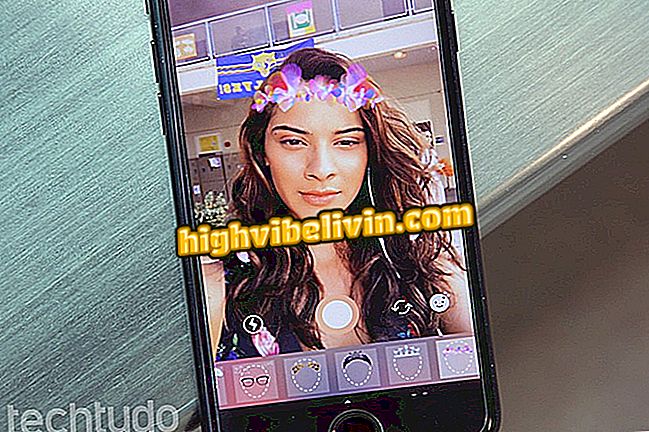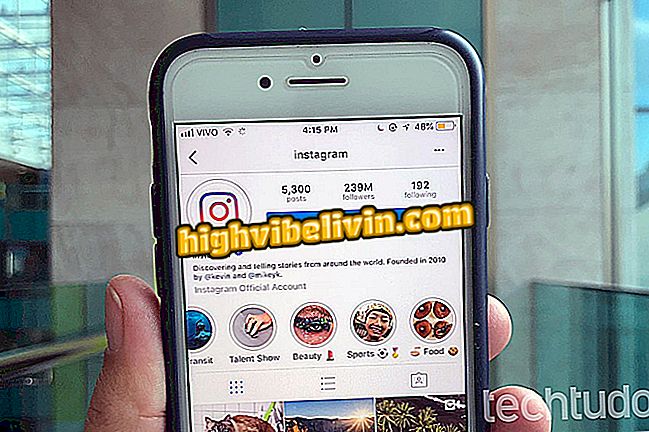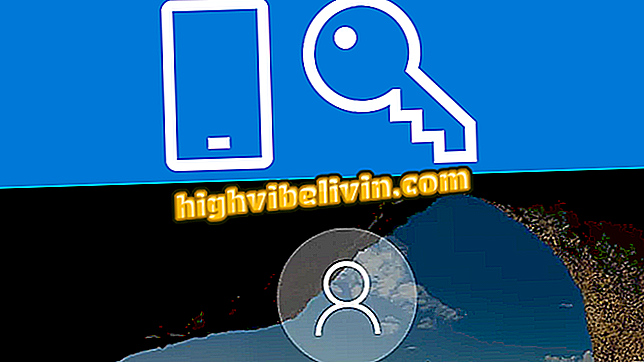Cum se actualizează firmware-ul TP-Link Router
Actualizarea firmware-ului a router-ului TP-Link asigură că aparatul funcționează cu toate funcțiile și corectează de asemenea găurile de securitate. Producătorul permite oricărui utilizator să descarce gratuit software-ul și să-și actualizeze echipamentul. Cu toate acestea, procesul este delicat și, dacă este întrerupt sau se face într-un mod greșit, dispozitivul poate să nu mai funcționeze.
Pentru a vă ajuta, TechTudo a pregătit un pas-cu-pas cu toate procedurile necesare pentru a actualiza firmware-ul router-ului TP-Link. Este de remarcat faptul că tutorialul de mai jos a fost realizat pe modelul TL-WR840N, dar se aplică și pentru modelele TL-WR720N, TL-WR841N, TL-WR941ND și alte câteva dispozitive de la producător.
TP-Link Router: Cum să modificați parola de rețea Wi-Fi pe telefonul mobil

Aflați cum să actualizați firmware-ul router-ului TP-Link
Descărcarea firmware-ului
Pasul 1. Accesați site-ul Web al producătorului pentru a descărca cea mai recentă versiune firmware disponibilă. Apoi, treceți peste meniul "Rezidențial" și faceți clic pe "Routere Wi-Fi";

Accesați site-ul TP-Link pentru a descărca firmware-ul routerului
Pasul 2. Localizați routerul în listă și faceți clic pe fotografia dispozitivului;

Găsiți router-ul TP-Link
Pasul 3. Veți fi redirecționați către pagina produsului. Căutați meniul "Suport" - lângă meniul "Specificații" - și faceți clic pe acesta;

Faceți clic pe meniul indicat în imagine pentru a descărca firmware-ul
Pasul 4. Introduceți versiunea hardware a ruterului în câmpul corespunzător și apoi faceți clic pe secțiunea "Firmware". Dacă vă îndoiți de versiunea hardware a dispozitivului dvs., faceți clic aici și vedeți cum să găsiți aceste informații;
Pasul 5. După aceasta, descărcați cel mai recent firmware și salvați-l într-o locație ușor accesibilă de pe computer. Apoi folosiți software de decompresie precum WinRAR pentru a extrage fișierul pe care tocmai l-ați descărcat;
Actualizarea Router-ului
Pasul 1. Deschideți browserul (Google Chrome, Microsoft Edge sau Mozilla Firefox) și introduceți în bara de adrese destinația corespunzătoare IP-ului routerului. În cele mai multe cazuri, este de 192.168.0.1, dar în cazul în care aveți îndoieli, consultați acest tutorial pe această temă. Apoi intrați cu utilizatorul "admin" și parola "admin" (fără ghilimele);

Conectați-vă la panoul de administrare al router-ului TP-Link
Pasul 2. Mergeți la meniul "Instrumente de sistem" în limba portugheză - și faceți clic pe "Firmware Upgrade";

Introduceți secțiunea indicată pentru actualizarea firmware-ului
Pasul 3. Faceți clic pe "Alegeți fișierul" și căutați firmware-ul descărcat și dezarhivat în "Pasul 5". După ce ați terminat, faceți clic pe butonul "Actualizare";
Gata! Procesul de actualizare va începe și în câteva minute router-ul dvs. va fi la curent cu firmware-ul.
Probleme cu IP pe router-ul TP-Link? Vedeți cum să rezolvați acest lucru în Forum